August 28th, 2017コメント(0)
こんにちは〜│´ω`)ノ
安謝店から安里です!
今日はiPhoneユーザーの方に役立つネタを持って来ましたよ〜(☝՞ਊ ՞)☝
ちなみに皆さん
メールって使ってますか??
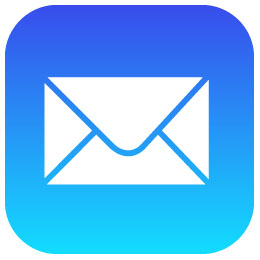
最近はLINEやFacebookなどのSNSでやりとりをする方が増え
使用する方は少なくなっていると思います…
ビジネスマンぐらいですかね(´・ω・`)
ちなみにiPhoneでメールを送ろうとした時に
下にこういう文字出てきますよね!
↓↓
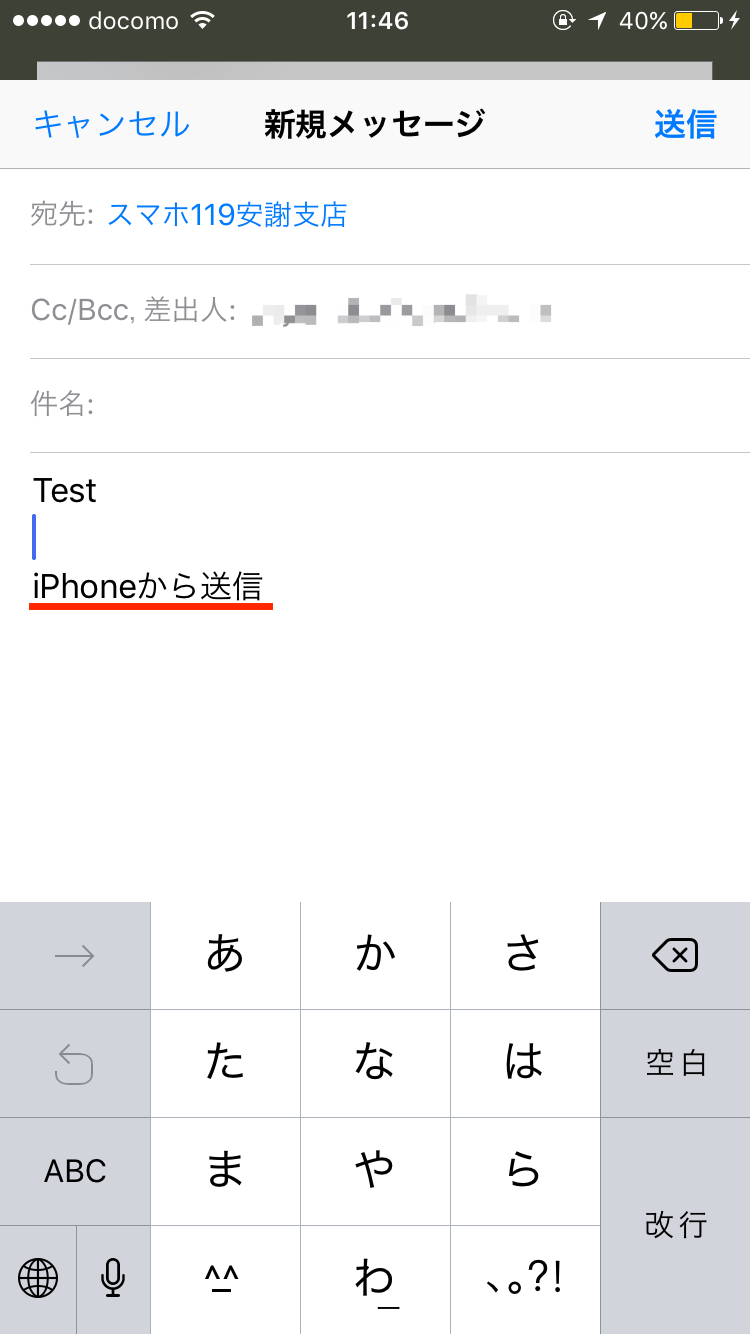
iPhoneから送信(`・∀・´)
正直邪魔くさい
君がiPhone使ってる事なんてどうでもいいんだよ(゚Д゚)!
ってね…
これって消せたり会社や自分の名前などに変えれたら便利ですよね!
実際にTest用の画像を使って教えちゃいます★
最初に設定アプリを起動し
下にスワイプして「メール」をタップします。
ここで下にスワイプして「署名」をタップします。
※ スワイプとは指を上にスライドさせ、下にある項目を表示させる操作
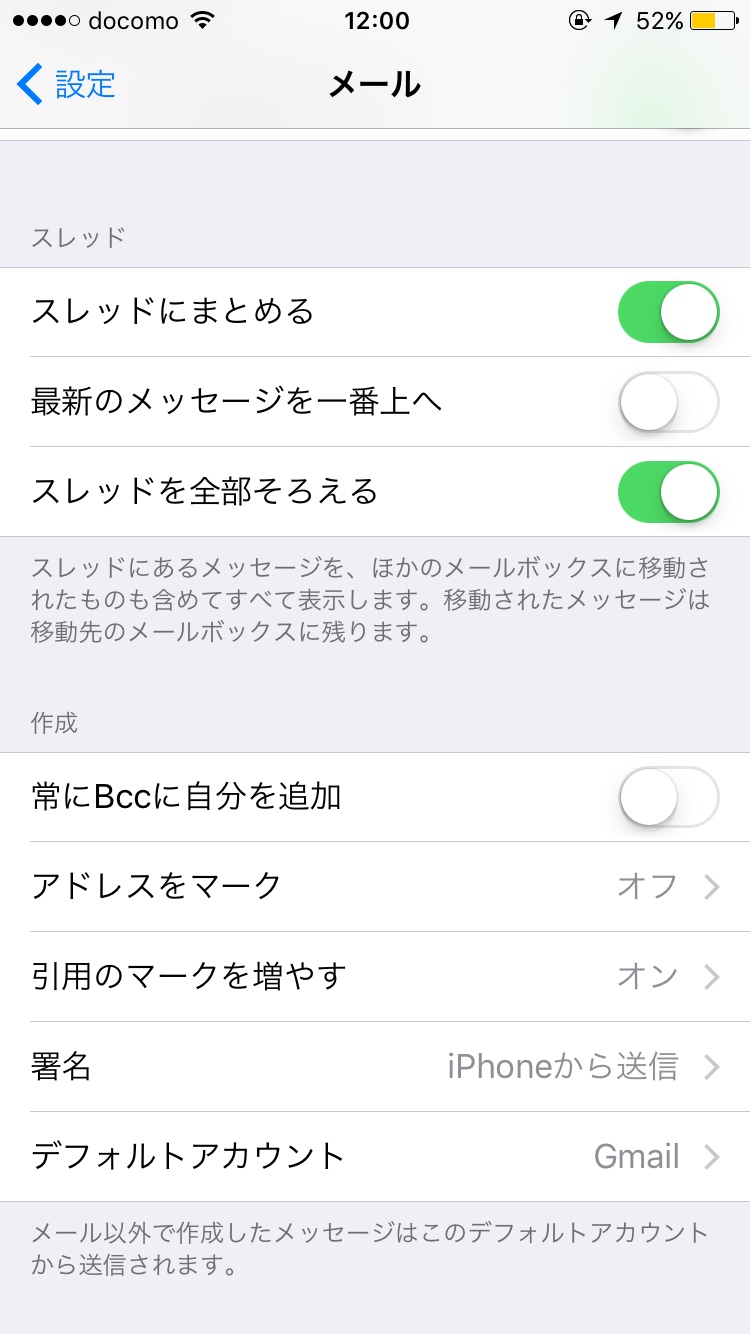
ここでiPhoneのメールの署名を編集します。
通常のメールで署名を使用しないのであれば削除してもいいですし、好みの署名を記入してもいいでしょう。
アカウントごとに署名を設定できるのが便利ですね^^
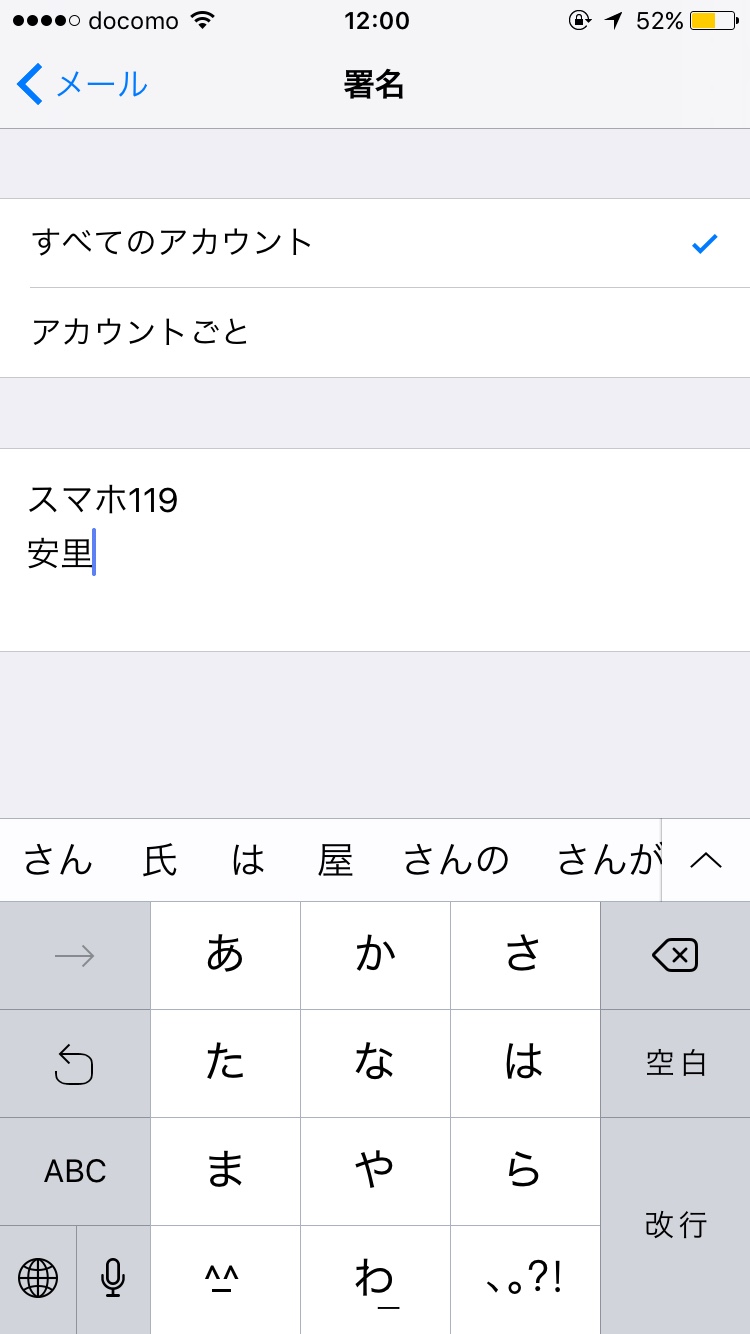
編集を終了したら、左上の<メールのところをタップし
ホームボタンを押して設定アプリを終了。
再度メールアプリを開き署名が変更されているか見てみました!
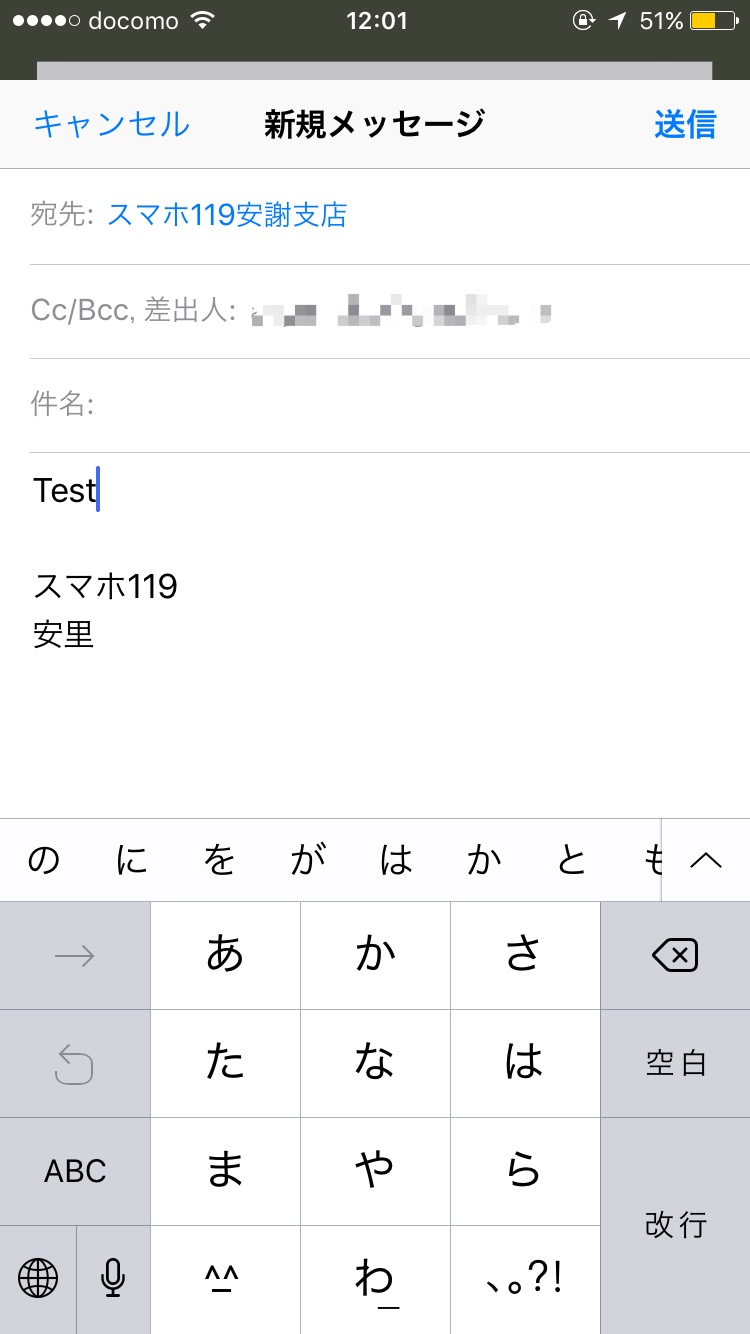
無事署名が変更されました!
画像が少しわかりづらくなってしまいましたが
是非活用していただければと思います!
本日も夜9時まで営業中です!
スマホ119安謝店:朝10時〜夜21時まで営業・年中無休
お問い合わせ:TEL.080-4625-5119
那覇市安謝664-32 イオンタウン安謝店内
安謝店から安里です!
今日はiPhoneユーザーの方に役立つネタを持って来ましたよ〜(☝՞ਊ ՞)☝
ちなみに皆さん
メールって使ってますか??
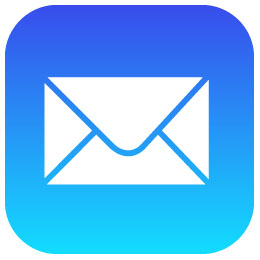
最近はLINEやFacebookなどのSNSでやりとりをする方が増え
使用する方は少なくなっていると思います…
ビジネスマンぐらいですかね(´・ω・`)
ちなみにiPhoneでメールを送ろうとした時に
下にこういう文字出てきますよね!
↓↓
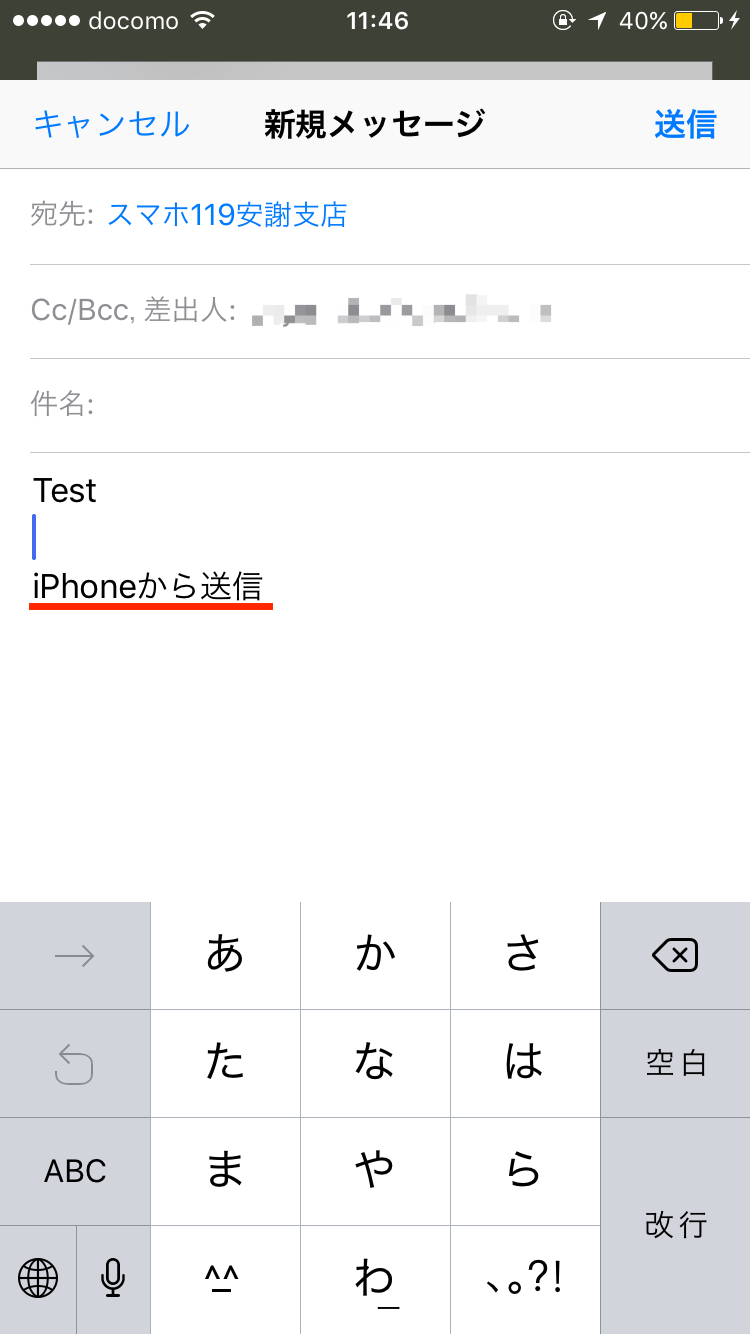
iPhoneから送信(`・∀・´)
正直邪魔くさい
君がiPhone使ってる事なんてどうでもいいんだよ(゚Д゚)!
ってね…
これって消せたり会社や自分の名前などに変えれたら便利ですよね!
実際にTest用の画像を使って教えちゃいます★
最初に設定アプリを起動し
下にスワイプして「メール」をタップします。
ここで下にスワイプして「署名」をタップします。
※ スワイプとは指を上にスライドさせ、下にある項目を表示させる操作
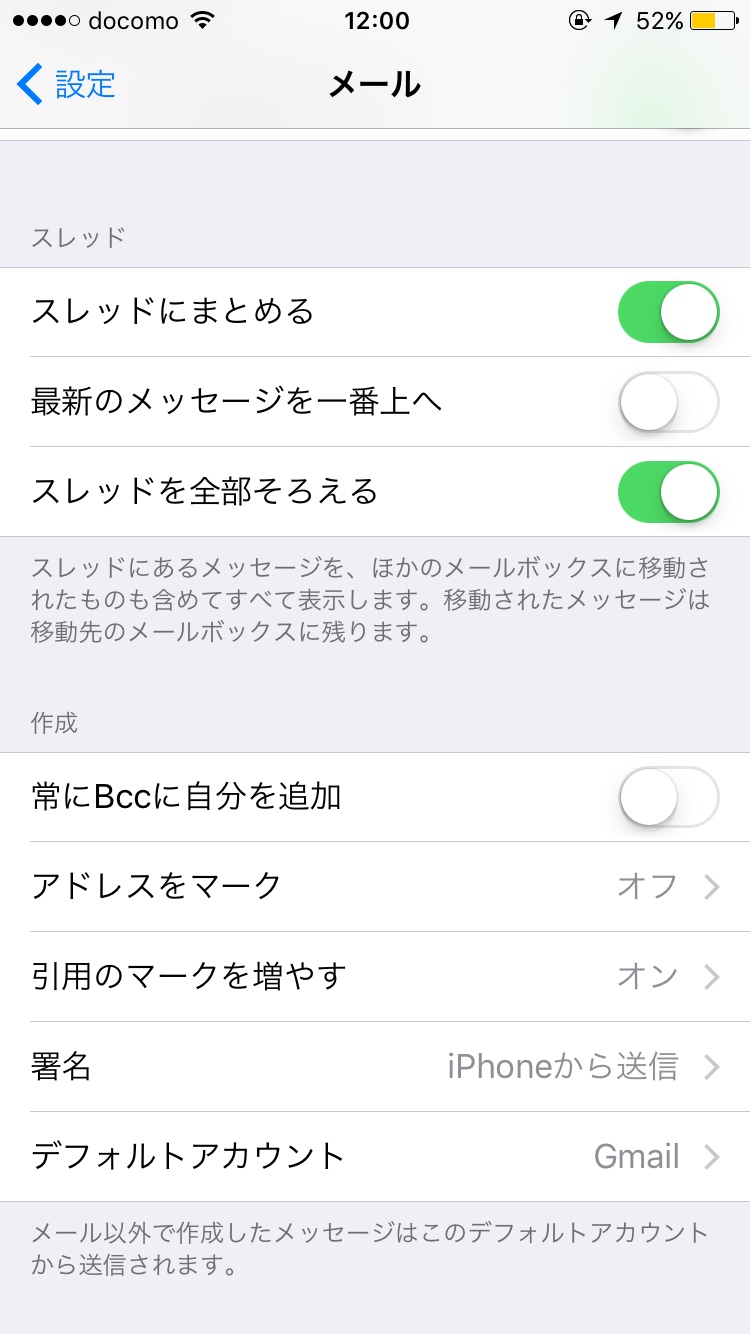
ここでiPhoneのメールの署名を編集します。
通常のメールで署名を使用しないのであれば削除してもいいですし、好みの署名を記入してもいいでしょう。
アカウントごとに署名を設定できるのが便利ですね^^
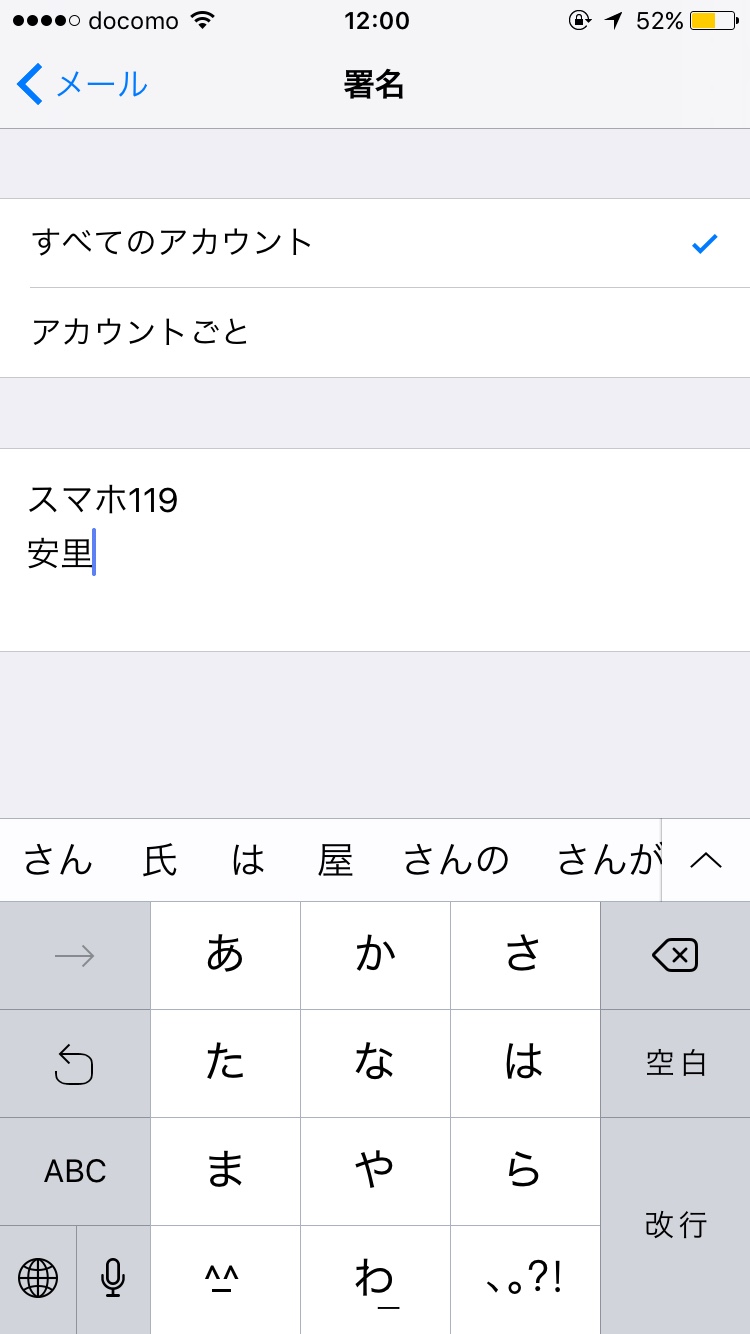
編集を終了したら、左上の<メールのところをタップし
ホームボタンを押して設定アプリを終了。
再度メールアプリを開き署名が変更されているか見てみました!
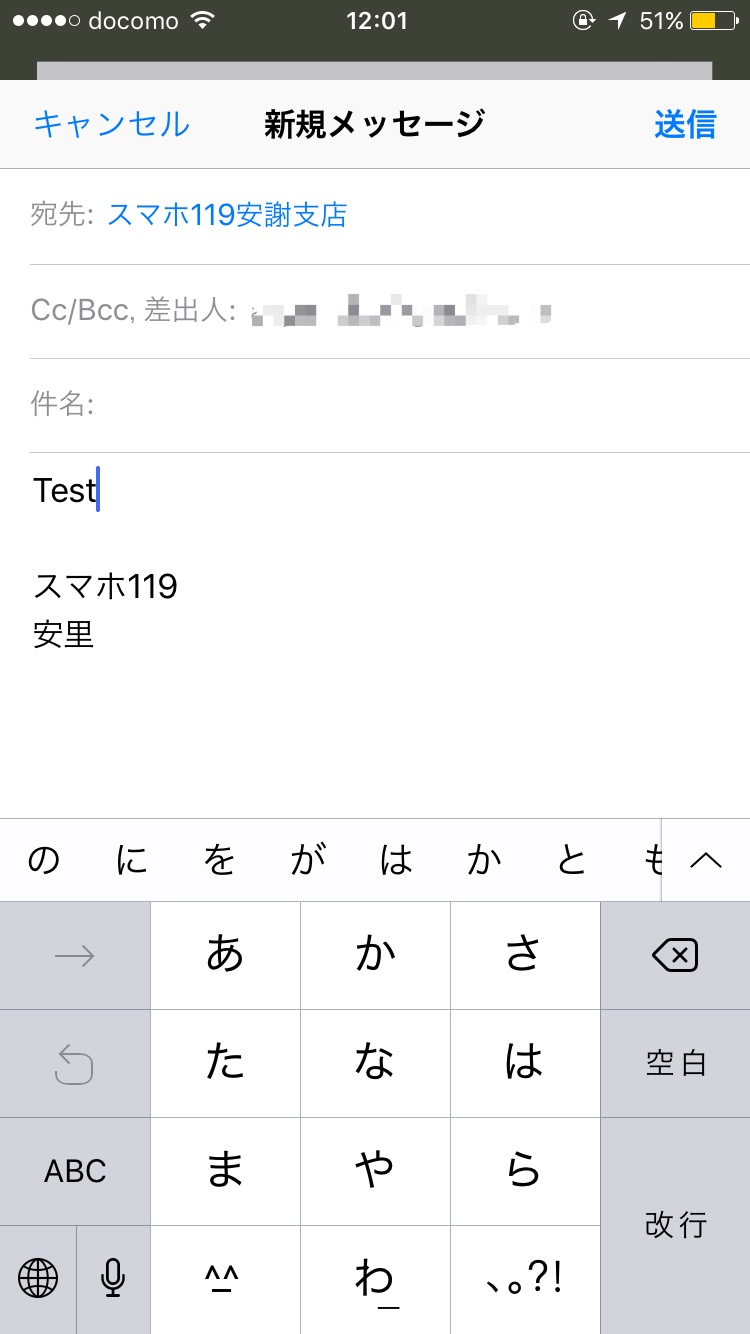
無事署名が変更されました!
画像が少しわかりづらくなってしまいましたが
是非活用していただければと思います!
本日も夜9時まで営業中です!
スマホ119安謝店:朝10時〜夜21時まで営業・年中無休
お問い合わせ:TEL.080-4625-5119
那覇市安謝664-32 イオンタウン安謝店内






















コメント (0)